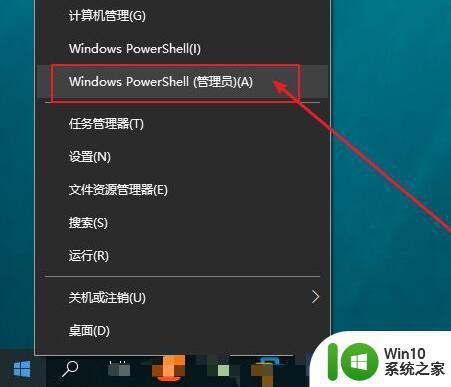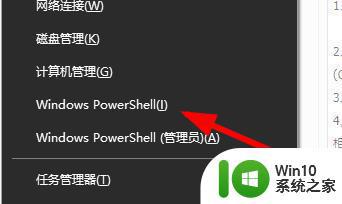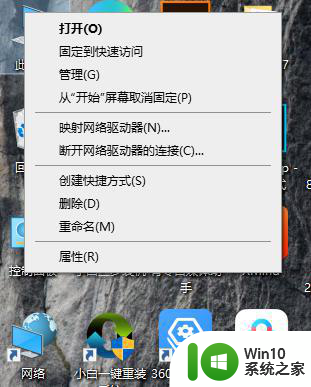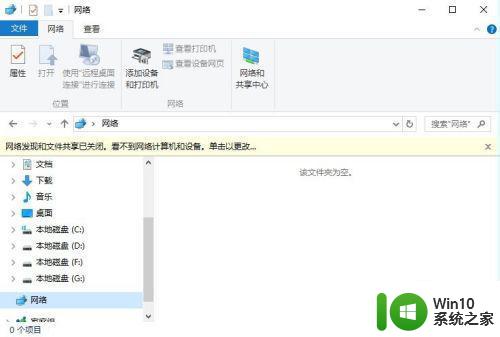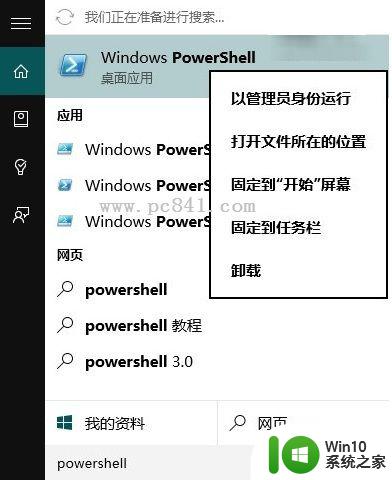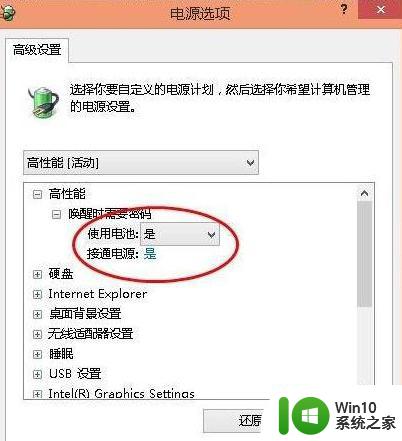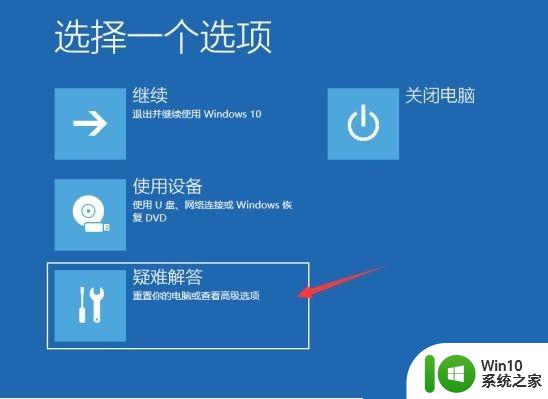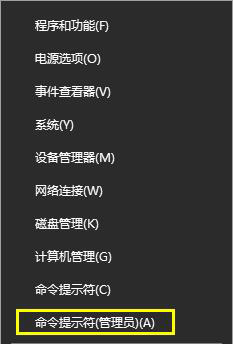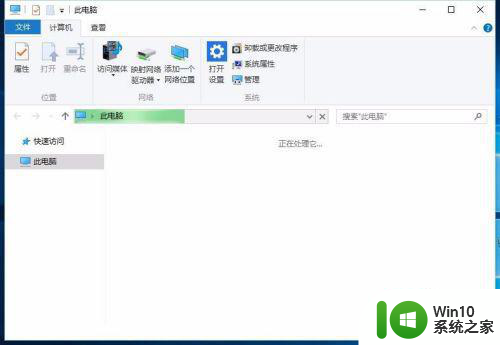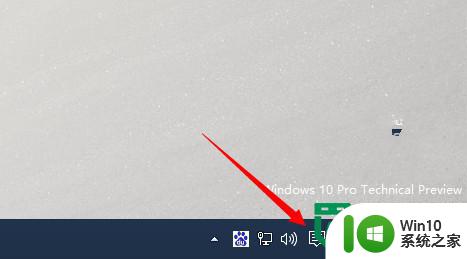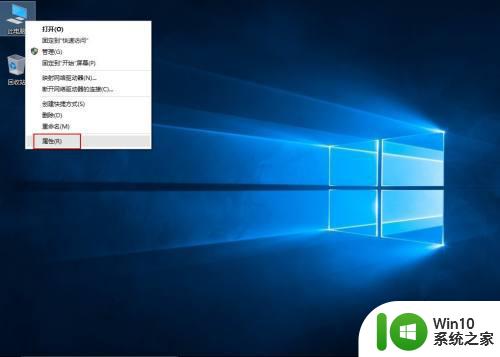win10升级后软件无法运行怎么办 如何修复升级win10后软件无法使用的问题
win10升级后软件无法运行怎么办,随着Windows 10的升级,许多用户可能会遇到软件无法运行的问题,这可能是由于升级过程中造成的一些系统设置变动或者软件兼容性的问题所导致的。然而不用担心因为有几种方法可以修复这个问题。首先您可以尝试重新安装软件,确保您使用的是适用于Windows 10的最新版本。其次您可以尝试以管理员身份运行软件,这有助于解决一些权限相关的问题。此外您还可以尝试运行Windows 10的兼容性模式,这将使软件以较早版本的Windows兼容模式运行。最后您还可以尝试更新或重新安装相关的驱动程序,以确保系统和软件之间的兼容性。通过以上方法的尝试,相信您可以解决升级后软件无法使用的问题。
具体方法:
第一步、在win10系统上按win+R键打开运行,输入gpedit.msc,如下图所示:
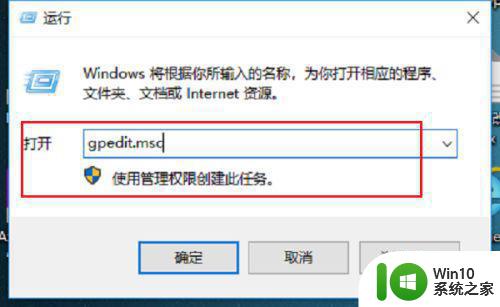
第二步、进去之后,点击计算机配置下方的Windows设置,如下图所示:
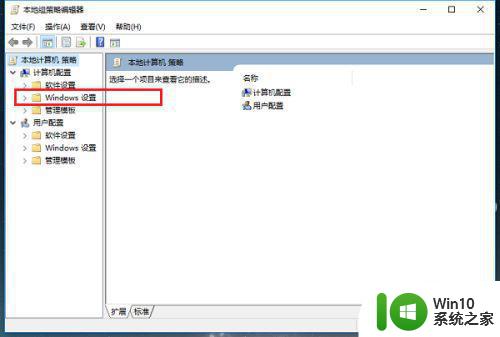
第三步、然后依次点击安全设置->本地策略->安全选项,如下图所示:
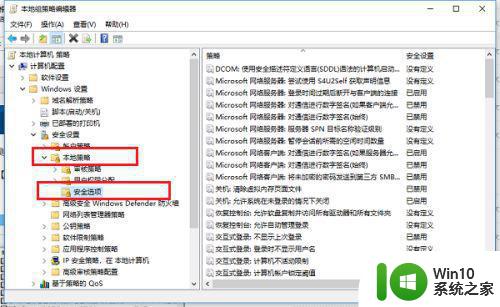
第四步、在安全选项的右侧找到“用户账户控制:用于内置管理员账户的管理员批准模式”,右键属性,点击进去,如下图所示:
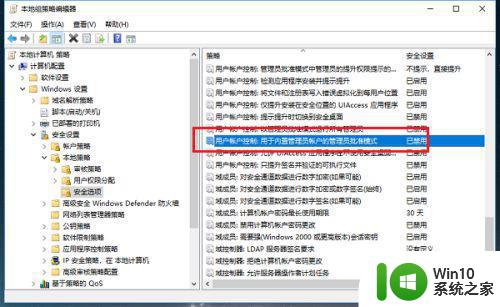
第五步、进去“用户账户控制:用于内置管理员账户的管理员批准模式”属性界面之后,设置为已禁用,点击确定,再去打开win10系统内置应用程序就可以打开了,如下图所示:
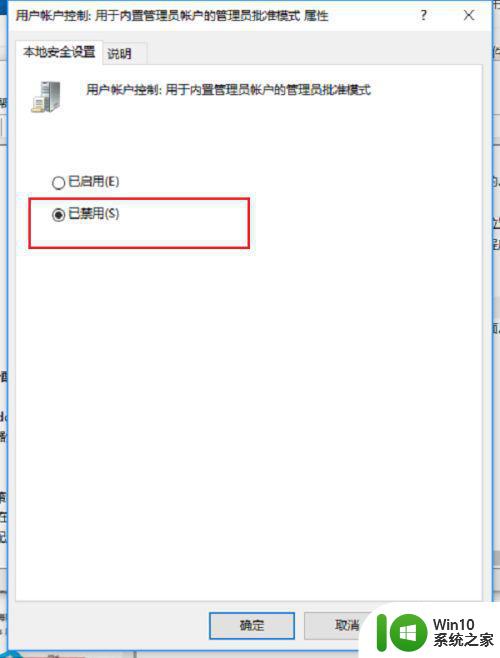
第六步、我们也可以看一下关于内置管理员账户的管理员批准模式的说明,可以看到禁用的话,会提升内置管理员账户的权限,可以打开所有应用,如下图所示:
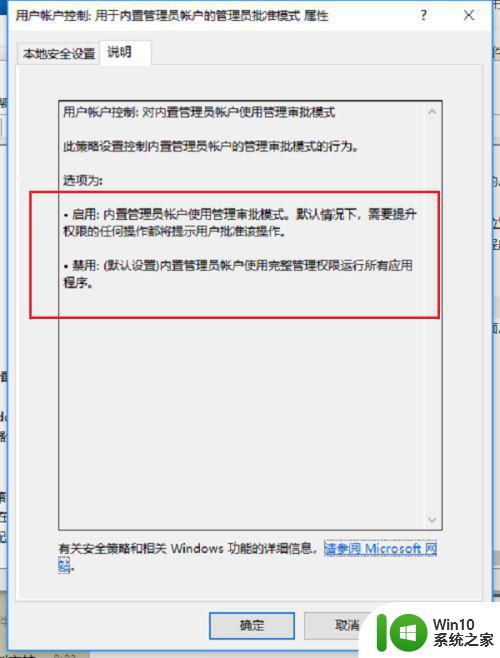
以上是win10升级后软件无法运行的解决方法,如果您也遇到了相同的问题,可以参考本文提供的方法来解决,希望对您有所帮助。